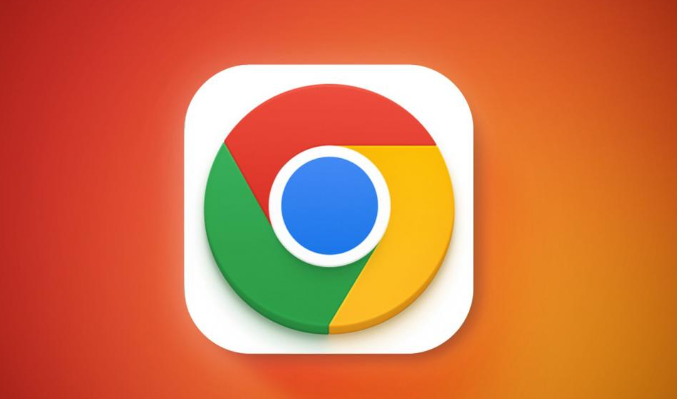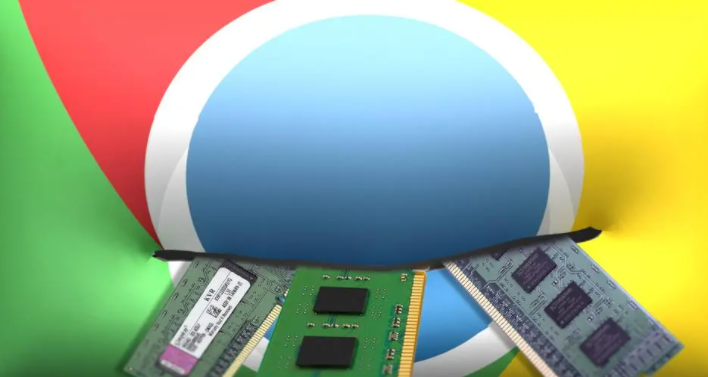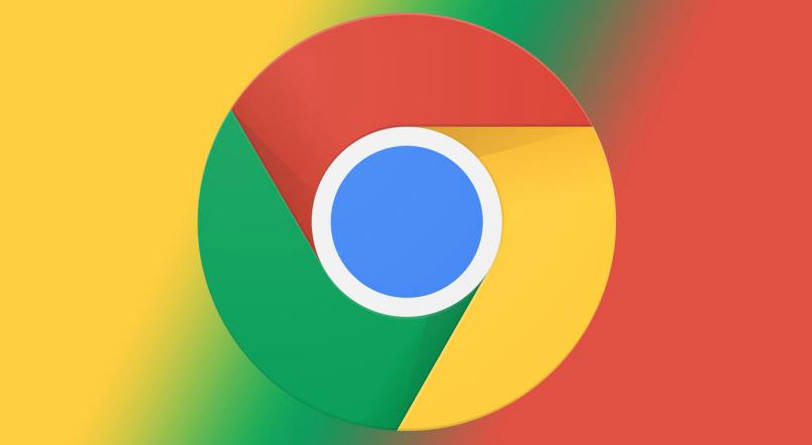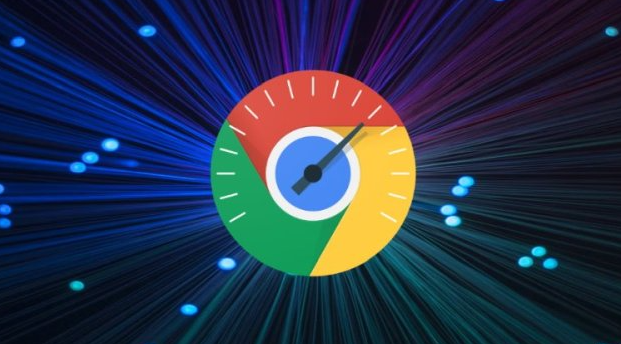在浏览网页的过程中,有时会遇到页面显示错乱的情况,这通常是由于
浏览器缓存、扩展冲突或网页代码问题导致的。下面将详细介绍如何在谷歌浏览器中解决页面显示错乱的问题,并恢复正常浏览体验。
一、清除浏览器缓存和Cookies
1. 打开谷歌浏览器:启动你的谷歌浏览器,点击浏览器右上角的三点菜单图标,选择“更多工具”,然后点击“清除浏览数据”。
2. 选择清除内容:在弹出的窗口中,选择时间范围为“全部时间”,勾选“缓存的图片和文件”以及“Cookie及其他网站数据”,然后点击“清除数据”。这将删除可能导致页面显示错乱的缓存和Cookies。
3. 重启浏览器:清除完成后,关闭并重新打开谷歌浏览器,尝试访问之前出现问题的页面,查看是否恢复正常。
二、禁用或移除冲突的浏览器扩展
1. 访问
扩展程序页面:在谷歌浏览器中,点击右上角的三点菜单图标,选择“更多工具”,然后点击“扩展程序”。
2. 禁用或移除扩展:在扩展程序页面,你可以逐一禁用或移除最近安装的扩展。禁用后,刷新问题页面看是否能正常显示。如果禁用某个扩展后问题解决,建议永久移除该扩展,以避免未来再次出现类似问题。
3. 检查页面显示:移除或禁用冲突扩展后,重新加载页面,检查页面是否已恢复正常显示。
三、更新谷歌浏览器至最新版本
1. 检查更新:在谷歌浏览器中,点击右上角的三点菜单图标,选择“帮助”,然后点击“关于Google Chrome”。此时,浏览器会自动检查是否有可用的更新。
2. 安装更新:如果有可用更新,点击“更新”按钮进行安装。更新完成后,重启浏览器,再尝试访问之前出现问题的页面。
3. 验证效果:安装更新后,重新访问页面,确认显示是否正常。
四、使用开发者工具调试(高级用户)
1.
打开开发者工具:在谷歌浏览器中,按F12键或右键点击页面空白处,选择“检查”以打开开发者工具。
2. 切换到“控制台”标签:在开发者工具中,切换到“控制台”标签,查看是否有任何错误信息或警告消息。这些信息可能有助于识别导致页面显示错乱的具体原因。
3. 根据提示修复:根据控制台中的错误提示,尝试修复问题。例如,如果是CSS样式问题,可以手动调整样式表;如果是JavaScript错误,可以尝试禁用相关脚本或联系网站管理员报告问题。
4. 保存更改并测试:完成调试后,保存更改并刷新页面,检查页面是否恢复正常显示。
通过以上步骤,大多数页面显示错乱的问题都可以得到解决。如果问题依然存在,建议联系网站管理员或技术支持团队寻求进一步的帮助。希望这篇教程能帮助你解决谷歌浏览器中的页面显示问题,享受流畅的浏览体验。